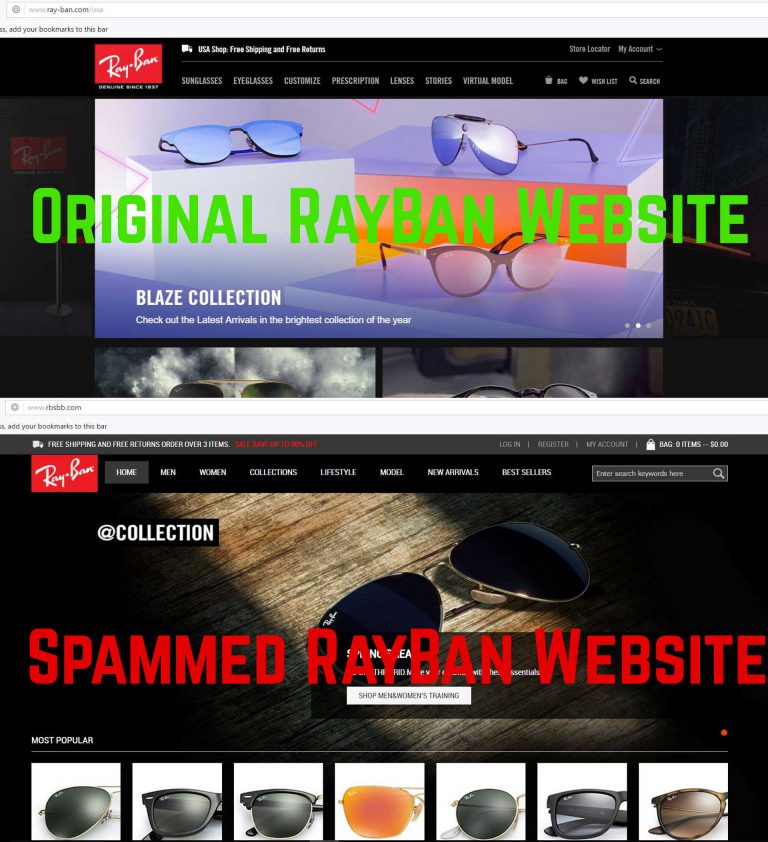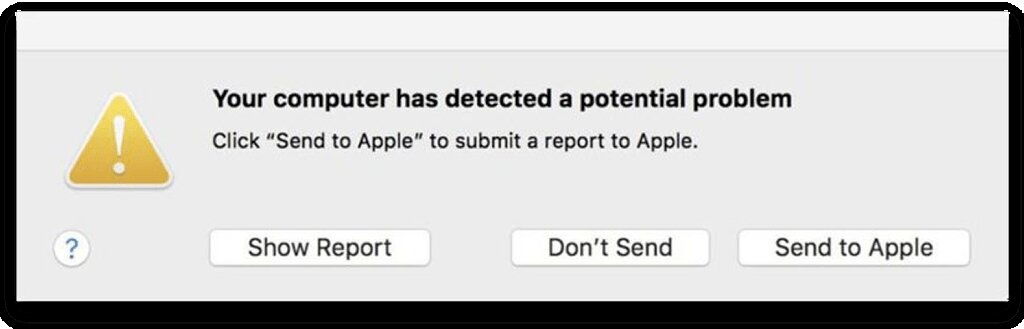Ce billet de blog a été créé dans le but principal de vous expliquer quelle est la Virus WindShift Mac (Votre ordinateur a détecté un problème potentiel) et comment vous pouvez le supprimer complètement de votre Mac.
Un nouveau cheval de Troie pour les machines MacOS a été récemment identifiée à se propager avec un très faible taux de détection. Le virus, appelé WindShift a été marqué plus d'un type de spyware de virus qui vise à révoquer des certificats et ainsi être détecté par aucun côté moteurs antivirus VirusTotal. L'objectif principal de cheval de Troie est d'infecter les victimes via phishing, puis appuyez sur leur Mac avec l'idée d'espionner la victime. Si vous avez vu la WindShift également connu sous le nom de détection WindTail sur votre Mac, nous vous recommandons de lire attentivement cet article.
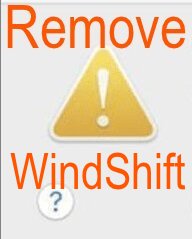
Menace Résumé
| Nom | WindShift cheval de Troie |
| Type | Pirate de navigateur, Réorienter, PUP |
| brève description | Vise à modifier les paramètres des utilisateurs Mac et espionner les utilisateurs en tapant dans l'appareil photo ou d'un microphone. |
| Symptômes | Vous pouvez voir des messages sur les certificats expirés et un dicton pop-up « Votre ordinateur a détecté un problème potentiel » |
| Méthode de distribution | Via des liens web de phishing et des pages |
| Detection Tool |
Voir si votre système a été affecté par des logiciels malveillants
Télécharger
Malware Removal Tool
|
| Expérience utilisateur | Rejoignez notre Forum pour discuter WindShift cheval de Troie. |
WindShift – méthodes de distribution
WindShift est des logiciels malveillants pour les machines MacOS et il est également connu sous le nom OSX.WindTail ou OSX.WindShift comme la détection par la plupart des programmes antivirus. Mais vous pouvez également rencontrer ce virus par une détection anonyme, tels que Trojan.OSX.Agent.c et d'autres. Le virus est connu pour se propager par une méthode non conventionnelle qui est typique pour la plupart des virus et qui est par pages de phishing.
Ces pages peuvent souvent faire semblant d'être les pages originales de grands sites Web que vous connaissez peut-être, comme PayPal, eBay, Amazone, Gmail et d'autres grands sites. Dessous, vous pouvez voir un site web RayBan faux, par rapport à un phishing, la diffusion de la virus RayBan Facebook:
Mais le phishing est pas une façon typique de propager des logiciels malveillants et cela pourrait être la raison principale pour laquelle les gens derrière ce virus utilisé juste que. Ces pages d'hameçonnage peuvent vous demander de cliquer sur un bouton ou télécharger un fichier et c'est une façon par laquelle on pourrait sans le savoir laisser le WindShift cheval de Troie sur leur Mac.
WindShift Mac cheval de Troie – Activité
Le fichier principal d'infection selon les chercheurs de logiciels malveillants a été signalé à VirusTotal pour avoir les détails suivants:
→ Nom: Meeting_Agenda.zip
CIO: ad282e5ba2bc06a128eb20da753350278a2e47ab545fdab808e94a2ff7b4061e
Taille:246.37 KB
Sont également classés par rapports comme APT (Advanced Persistent Threat), le malware peut entrer en silence votre Mac sans même vous en rendre compte. Puis, le WindShift cheval de Troie peut commencer à révoquer les certificats, comme ce qui suit:
→ CSSMERR_TP_CERT_REVOKED
Peu de temps après, le Malware WindShift peut commencer à causer des problèmes par susceptibles de prendre d'autres certificats et vers le bas en raison de ce que le message d'erreur « Votre ordinateur a détecté un problème potentiel » apparaît sur Mac de l'utilisateur, ressemblant à l'image ci-dessous montre:
Les mauvaises nouvelles sont ici que Apple valide le firmware de Mac fréquemment et ce n'est pas susceptible de se produire. Ce est pourquoi, Ce message ainsi que le certificat de CSMERR révoquée est le symptôme le plus évident d'avoir le WindShift (« Votre ordinateur a détecté un problème potentiel ») Cheval de Troie sur votre Mac.
Si le cheval de Troie a déjà compromis un Mac, les chercheurs rapportent qu'il pourrait être utilisé pour effectuer les activités suivantes:
- Notez ce que vous faites sur votre Mac.
- Communiquer avec le serveur de contrôle des pirates.
- Prenez des photos de votre bureau Mac.
- Steal fichiers de votre Mac.
Mais ce qui est encore plus intéressant est que le cheval de Troie a été fait état par rapport à la « Votre ordinateur a détecté un problème potentiel » Cheval de Troie est qu'il ya quatre mois a été détecté un groupe de piratage pour effectuer l'espionnage numérique avec ce virus et leurs programmes malveillants a été détectée. Et ce qui est mauvais ici est que même si les serveurs de WindShift ont été désactivés, le malware est toujours actif et pourrait encore se propager. Et ce qui est encore pire est qu'il pourrait être utilisé par d'autres pirates pour espionner les utilisateurs de Mac ou pourrait être modifié pour devenir quelque chose de pire qu'elle ne l'est déjà. Si, les experts conseillent de faire attention, surtout si vous voyez le message « Votre ordinateur a détecté un problème potentiel ». Si tel est le cas, nous vous recommandons de vérifier votre Mac pour les logiciels malveillants et le retirer, de préférence en suivant les instructions de la section « Supprimer » ci-dessous.
Retirez le « Votre ordinateur a détecté un problème potentiel » menace
Si vous savez comment détecter et éliminer les fichiers malveillants en connaissant leur emplacement et le nom, nous vous recommandons de suivre les deux premières étapes ci-dessous. Cependant, si vous ne semblez pas trouver les fichiers ou se sentent pas certain que vous avez supprimé le « Votre ordinateur a détecté un problème potentiel » WindShift cheval de Troie, nous recommandons fortement de suivre les deux autres étapes sous les deux premiers. Ils sont faits de telle sorte que vous essayez de supprimer WindShift Troie automatiquement à l'aide d'un logiciel anti-malware avancée pour Mac. Ces programmes visent à identifier tous les problèmes et les virus sur votre Mac, puis de les supprimer complètement, tout en assurant que votre Mac et il est des certificats restent protégés à l'avenir.
Étapes de préparation avant le retrait:
Avant de commencer à suivre les étapes ci-dessous, noter que vous devez d'abord faire les préparations suivantes:
- Sauvegardez vos fichiers au cas où le pire se produit.
- Assurez-vous d'avoir un appareil avec ces instructions sur standy.
- Armez-vous de patience.
- 1. Rechercher les logiciels malveillants sur Mac
- 2. Désinstaller les applications à risque
- 3. Nettoyez vos navigateurs
Étape 1: Rechercher et supprimer les fichiers de chevaux de Troie WindShift de votre Mac
Lorsque vous faites face à des problèmes sur votre Mac en raison de scripts et de programmes indésirables tels que WindShift cheval de Troie, la méthode recommandée pour éliminer la menace est à l'aide d'un programme anti-malware. SpyHunter pour Mac propose des fonctionnalités de sécurité avancées ainsi que d'autres modules qui amélioreront la sécurité de votre Mac et le protégeront à l'avenir.

Guide de suppression rapide et facile des logiciels malveillants Mac
Étape bonus: Comment rendre votre Mac plus rapide?
Les machines Mac maintiennent probablement le système d'exploitation le plus rapide du marché. Encore, Les Mac deviennent parfois lents et lents. Le guide vidéo ci-dessous examine tous les problèmes possibles qui peuvent rendre votre Mac plus lent que d'habitude ainsi que toutes les étapes qui peuvent vous aider à accélérer votre Mac.
Étape 2: Désinstaller WindShift cheval de Troie et supprimer des fichiers et des objets connexes
1. Appuyez sur la ⇧ + ⌘ + U touches pour ouvrir les utilitaires. Une autre façon est de cliquer sur « Go » puis de cliquer sur « Utilitaires », comme l'image ci-dessous montre:

2. Trouvez Activity Monitor et double-cliquez dessus:

3. Dans le regard de moniteur d'activité pour tous les processus suspects, appartenant ou liés à WindShift cheval de Troie:


4. Cliquez sur le "Aller" nouveau sur le bouton, mais cette fois, sélectionnez Applications. Une autre façon est avec les boutons ⇧+⌘+A.
5. Dans le menu Applications, chercher une application suspecte ou une application avec un nom, similaire ou identique à WindShift cheval de Troie. Si vous trouvez, faites un clic droit sur l'application et sélectionnez "Déplacer vers la corbeille".

6. Sélectionner Comptes, après quoi, cliquez sur le Connexion Articles préférence. Votre Mac vous affichera une liste des éléments qui démarrent automatiquement lorsque vous vous connectez. Recherchez les applications suspectes identiques ou similaires à WindShift cheval de Troie. Cochez l'application dont vous souhaitez empêcher l'exécution automatique, puis sélectionnez sur le Moins ("-") icône pour cacher.
7. Supprimez manuellement tous les fichiers restants qui pourraient être liés à cette menace en suivant les sous-étapes ci-dessous:
- Aller à Chercheur.
- Dans la barre de recherche tapez le nom de l'application que vous souhaitez supprimer.
- Au-dessus de la barre de recherche changer les deux menus déroulants à "Fichiers système" et "Sont inclus" de sorte que vous pouvez voir tous les fichiers associés à l'application que vous souhaitez supprimer. Gardez à l'esprit que certains des fichiers ne peuvent pas être liés à l'application de manière très attention quels fichiers vous supprimez.
- Si tous les fichiers sont liés, tenir la ⌘ + A boutons pour les sélectionner, puis les conduire à "Poubelle".
Si vous ne pouvez pas supprimer WindShift cheval de Troie via Étape 1 au dessus:
Si vous ne trouvez pas les fichiers de virus et des objets dans vos applications ou d'autres endroits que nous avons indiqués ci-dessus, vous pouvez rechercher manuellement pour eux dans les bibliothèques de votre Mac. Mais avant de faire cela, s'il vous plaît lire l'avertissement ci-dessous:
1. Cliquer sur "Aller" puis "Aller au dossier" comme indiqué ci-dessous:

2. Tapez "/Bibliothèque / LauchAgents /" et cliquez sur Ok:

3. Supprimer tous les fichiers de virus qui ont la même ou le même nom que WindShift cheval de Troie. Si vous croyez qu'il n'y a pas un tel fichier, ne pas supprimer quoi que ce soit.

Vous pouvez répéter la même procédure avec les autres répertoires suivants Bibliothèque:
→ ~ / Library / LaunchAgents
/Bibliothèque / LaunchDaemons
Pointe: ~ est-il sur le but, car elle conduit à plus LaunchAgents.
Étape 3: Retirer WindShift cheval de Troie - extensions liées de Safari / Chrome / Firefox









WindShift Trojan-FAQ
Qu'est-ce que WindShift Trojan sur votre Mac?
La menace WindShift Trojan est probablement une application potentiellement indésirable. Il y a aussi une chance que cela soit lié à Malware Mac. Dans l'affirmative, ces applications ont tendance à ralentir considérablement votre Mac et à afficher des publicités. Ils peuvent également utiliser des cookies et d'autres trackers pour obtenir des informations de navigation à partir des navigateurs Web installés sur votre Mac..
Les Mac peuvent-ils contracter des virus?
Oui. Autant que tout autre appareil, Les ordinateurs Apple sont effectivement infectés par des logiciels malveillants. Les appareils Apple ne sont peut-être pas une cible fréquente les logiciels malveillants auteurs, mais soyez assuré que presque tous les appareils Apple peuvent être infectés par une menace.
Quels types de menaces Mac existe-t-il?
Selon la plupart des chercheurs en malwares et experts en cybersécurité, la types de menaces qui peuvent actuellement infecter votre Mac peuvent être des programmes antivirus malveillants, adware ou pirates de l'air (PUP), Les chevaux de Troie, ransomwares et malwares crypto-mineurs.
Que faire si j'ai un virus Mac, Like WindShift Trojan?
Ne panique pas! Vous pouvez facilement vous débarrasser de la plupart des menaces Mac en les isolant d'abord, puis en les supprimant. Une façon recommandée de procéder consiste à faire appel à un logiciel de suppression de logiciels malveillants qui peut s'occuper automatiquement de la suppression pour vous.
Il existe de nombreuses applications anti-malware Mac parmi lesquelles vous pouvez choisir. SpyHunter pour Mac est l'une des applications anti-malware Mac recommandées, qui peut scanner gratuitement et détecter les virus. Cela permet de gagner du temps pour la suppression manuelle que vous auriez autrement à faire.
How to Secure My Data from WindShift Trojan?
Avec quelques actions simples. Tout d'abord, il est impératif que vous suiviez ces étapes:
Étape 1: Trouvez un ordinateur sûr et connectez-le à un autre réseau, pas celui dans lequel votre Mac a été infecté.
Étape 2: Changer tous vos mots de passe, à partir de vos mots de passe e-mail.
Étape 3: Activer authentification à deux facteurs pour la protection de vos comptes importants.
Étape 4: Appelez votre banque au modifier les détails de votre carte de crédit (code secret, etc) si vous avez enregistré votre carte de crédit pour les achats en ligne ou avez effectué des activités en ligne avec votre carte.
Étape 5: Assurez-vous de appelez votre FAI (Fournisseur Internet ou opérateur) et demandez-leur de changer votre adresse IP.
Étape 6: Change ton Mot de passe WiFi.
Étape 7: (En option): Assurez-vous de rechercher les virus sur tous les appareils connectés à votre réseau et répétez ces étapes pour eux s'ils sont affectés.
Étape 8: Installer un anti-malware logiciel avec protection en temps réel sur chaque appareil que vous possédez.
Étape 9: Essayez de ne pas télécharger de logiciels à partir de sites dont vous ne savez rien et restez à l'écart sites Web à faible réputation en général.
Si vous suivez ces recommandations, votre réseau et vos appareils Apple deviendront beaucoup plus sûrs contre les menaces ou les logiciels invasifs et seront également exempts de virus et protégés à l'avenir.
Plus de conseils que vous pouvez trouver sur notre Section Virus MacOS, où vous pouvez également poser des questions et commenter les problèmes de votre Mac.
À propos de la recherche sur les chevaux de Troie WindShift
Le contenu que nous publions sur SensorsTechForum.com, ce guide de suppression de WindShift Trojan inclus, est le résultat de recherches approfondies, le travail acharné et le dévouement de notre équipe pour vous aider à résoudre le problème spécifique de macOS.
Comment avons-nous mené la recherche sur le cheval de Troie WindShift?
Veuillez noter que notre recherche est basée sur une enquête indépendante. Nous sommes en contact avec des chercheurs indépendants en sécurité, grâce auquel nous recevons des mises à jour quotidiennes sur les dernières définitions de logiciels malveillants, y compris les différents types de menaces Mac, en particulier les logiciels publicitaires et les applications potentiellement indésirables (satisfait).
En outre, la recherche derrière la menace WindShift Trojan est soutenue par VirusTotal.
Pour mieux comprendre la menace posée par les logiciels malveillants Mac, veuillez vous référer aux articles suivants qui fournissent des détails bien informés.